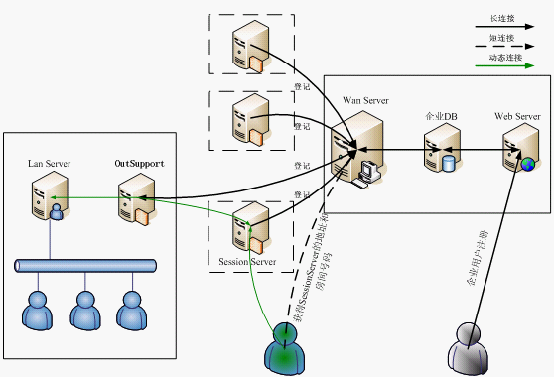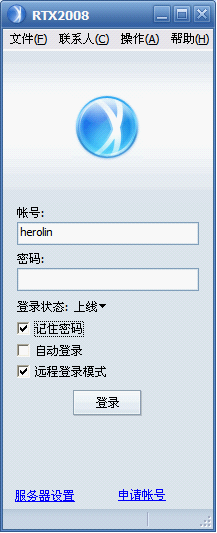Rtx/关于远程登录
来自站长百科
|
RTX | RTX使用手册 | RTX安装部署指南 | RTX2010升级指导 | 常见问题解答 |
远程登录(总机号码登陆)是指RTX用户在外网也可以正常使用RTX提供的功能。在出差的情况下,用户与部署在企业内部的RTX服务器不在同一个局域网内,为了让用户能与其他同事通过RTX正常沟通,提供的解决方案。
- 远程登录的原理
局域网内部服务器启动OutSupport服务后将连接到腾讯公司WanServer服务器,外网客户端登录时连接到WanServer,WanServer担负着为外网用户和企业内LAN 服务建立传输通道的职责。 整体架构模型如图1.4所示:
参数说明
- 远程登录优点
- 不需要企业开放端口,安全性高。
- 部署在企业内部的OutSupport有本地权限验证机制,同时OutSupport与部署在公网的腾讯运营服务器之间有严密的认证机制,促进了RTX服务器的安全。
- 用户操作简单,客户端远程登录只需要在登录前选中远程登录就可以了,(第一次登录RTX的机器需要填写总机号)。
- 使用远程登录的用户,与内网用户之间可以进行无缝的交互。
- 远程登录功能的限制
由于带宽的限制,在目前的版本中,暂时限制了照片、音频和视频等功能。
- 如何启动OutSupport服务
如果已经导入License并正确输入总机号码密码,远程登录服务将随RTX服务器一同启动。
- 客户端如何使用远程登录
- 输入用户名、密码点击“远程登录模式”点击,如图1.5所示。
- 输入“企业总机号码”后点击确定。用远程登陆模式时,服务器地址不用填写。如图1.6所示。
- 点击登录,将提示“正在以远程登录模式登录”,登录成功后在RTX面版右下方将显示,如图1.7所示。
- 如果您在局域网内使用“远程登录”时,将弹出善意提示窗口,提醒您是在局域内部,是否使用远程登录。如图1.8所示。
参考来源[ ]
RTX使用手册导航 | ||||||
|---|---|---|---|---|---|---|
|